如何使用PPT打印证件照, WPS的功能非常强大。灵活运用这些技巧,不仅可以提高我们的工作效率,还可以帮助我们的日常生活。今天给大家分享一下如何用PPT打印证件照。学会这一招后,你就不需要去照相馆打印身份证照片了。
自己动手就行,学的快。
如何用PPT打印证件照:
首先,首先,我们单击顶部工具栏中的插入,然后单击形状插入一个矩形:
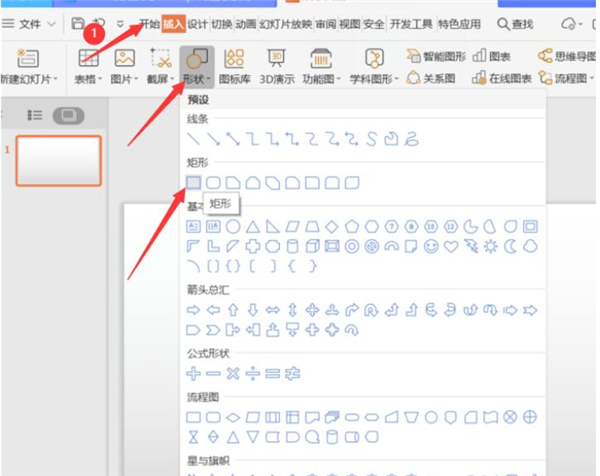
然后我们选择矩形,单击绘图工具,并设置矩形的高度和宽度:
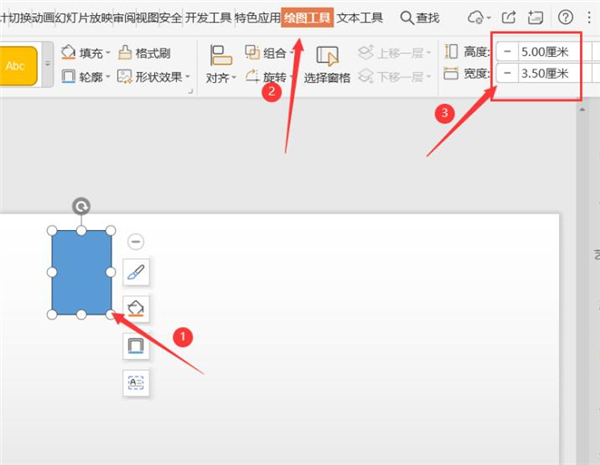
然后单击填充,并单击图片填充:
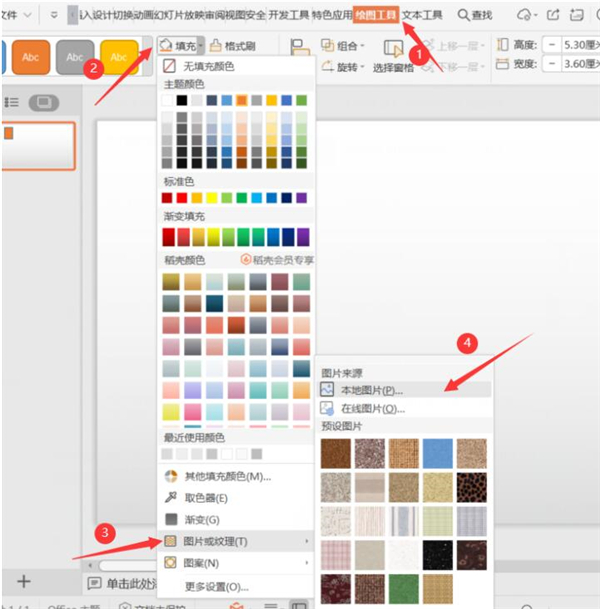
然后找到证件照打开:
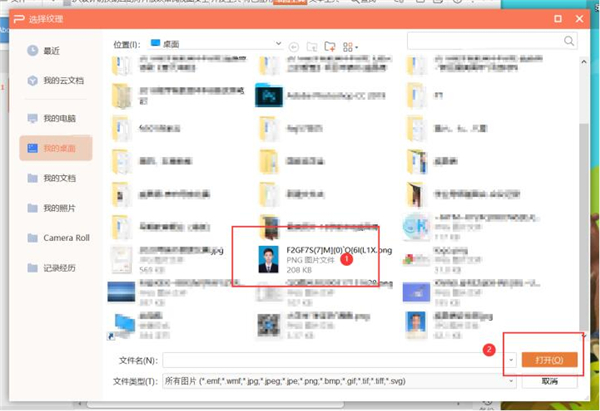
这样就可以得到一张标准的证件照。
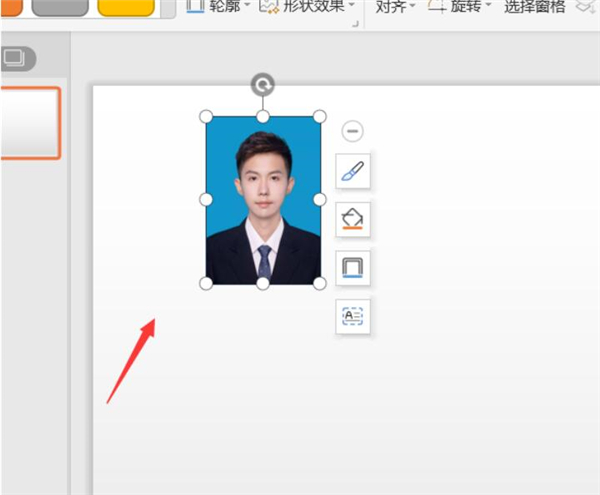
然后我们按住键盘上的shift和ctrl键,用鼠标拖动照片进行复制:
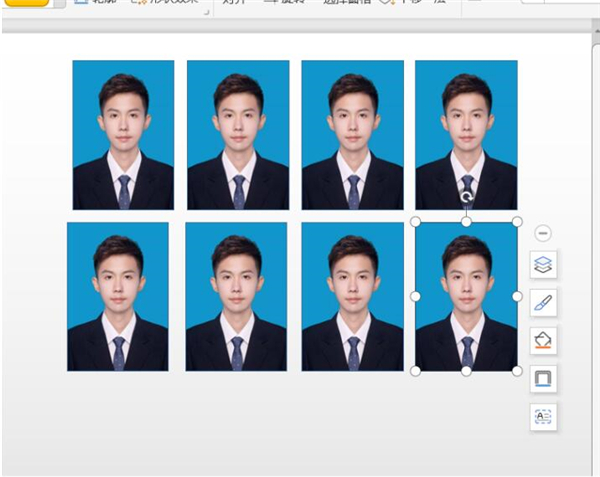
拍摄完版本后点击打印:

关于用PPT打印证件照的技巧就这些了。你马上学会了吗?
如何使用PPT打印证件照,以上就是本文为您收集整理的如何使用PPT打印证件照最新内容,希望能帮到您!更多相关内容欢迎关注。
